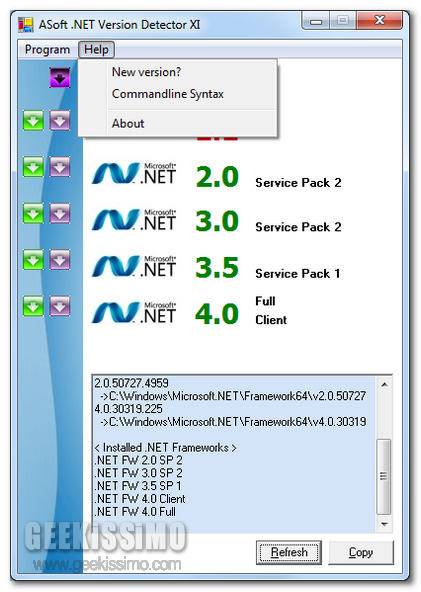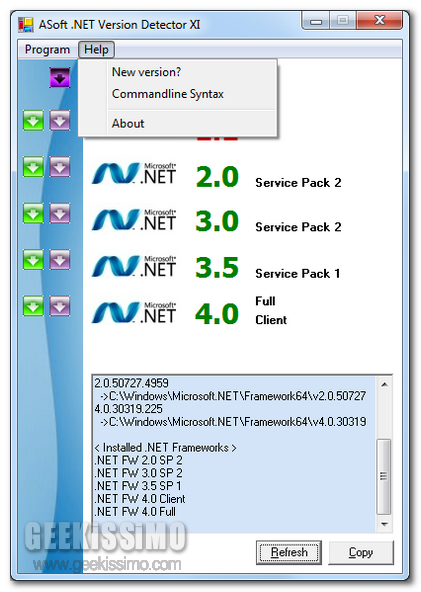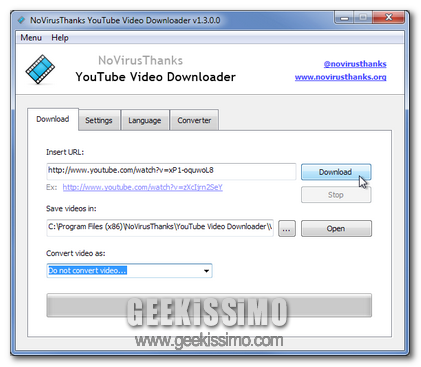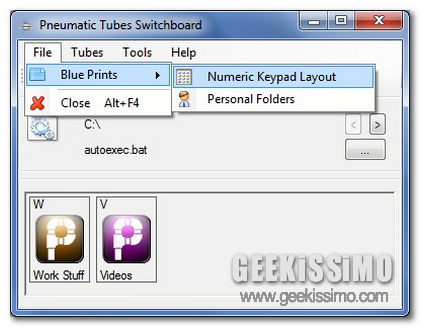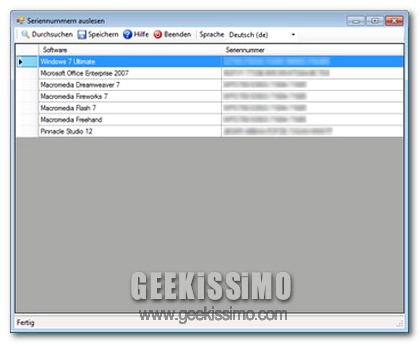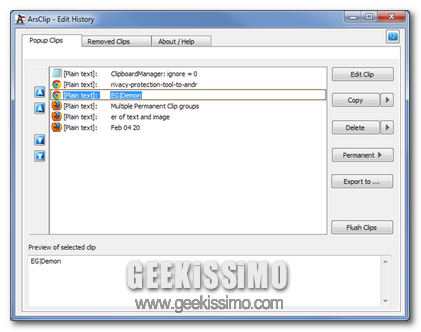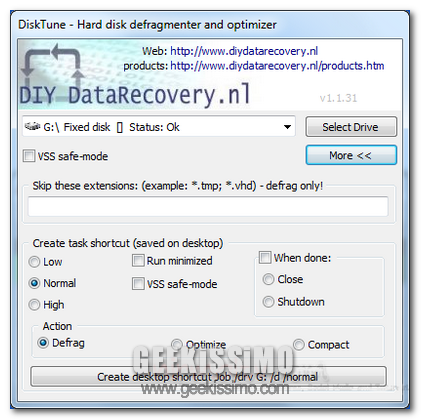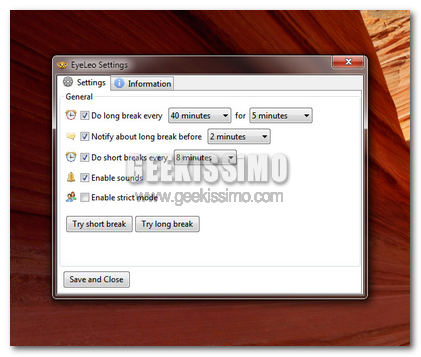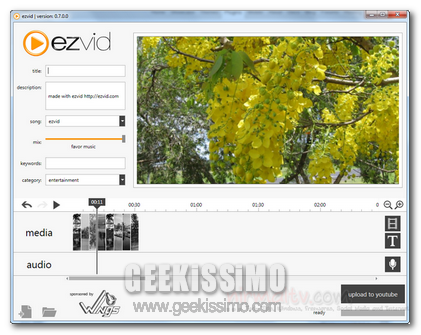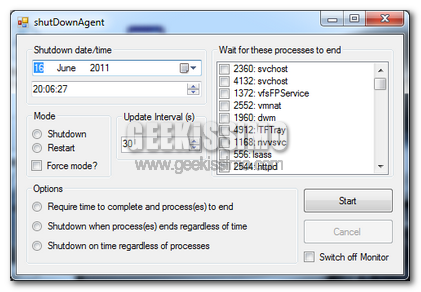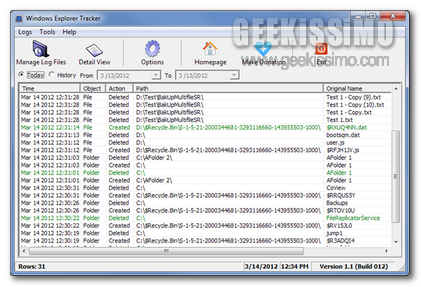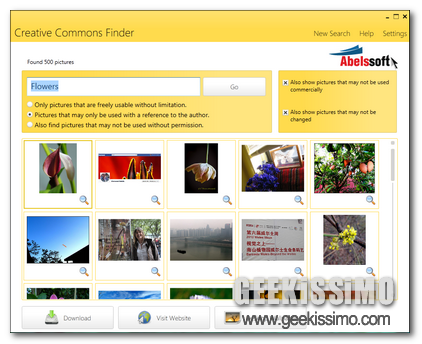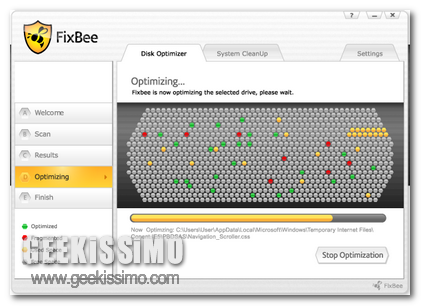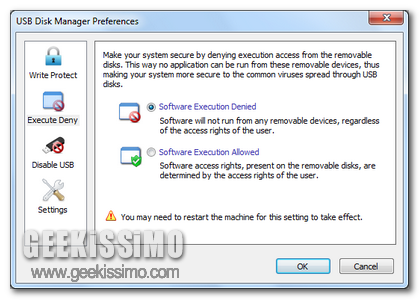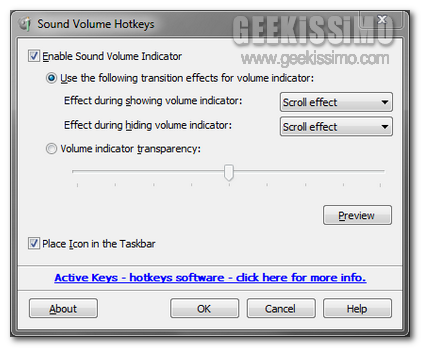
Molti player audio, così come sicuramente avrà già avuto modo di sperimentare personalmente buona parte di voi lettori di Geekissimo, consentono di regolare il livello del volume scorrendo la rotellina del mouse, così com’è anche possibile fare con Windows previo click sull’icona annessa alla system tray mediante cui controllare l’audio.
L’esecuzione di tale operazione è tutt’altro che complicata ma non è comunque da escludere il fatto che alcuni utenti possano desiderare di velocizzarla ulteriormente sostituendo click e rotella del mouse con tutta una serie di apposite e praticissime hotkey… ma come? Bhe, la risposta è molto semplice: utilizzando Sound Volume Hotkeys.
Si tratta di un software totalmente gratuito ed utilizzabile su tutti gli OS Windows che, una volta in uso, offre l’opportunità di aumentare e di diminuire il volume del sistema utilizzando apposite hotkey globali, quali, rispettivamente, Ctrl + freccia sù e Ctrl + freccia giù.